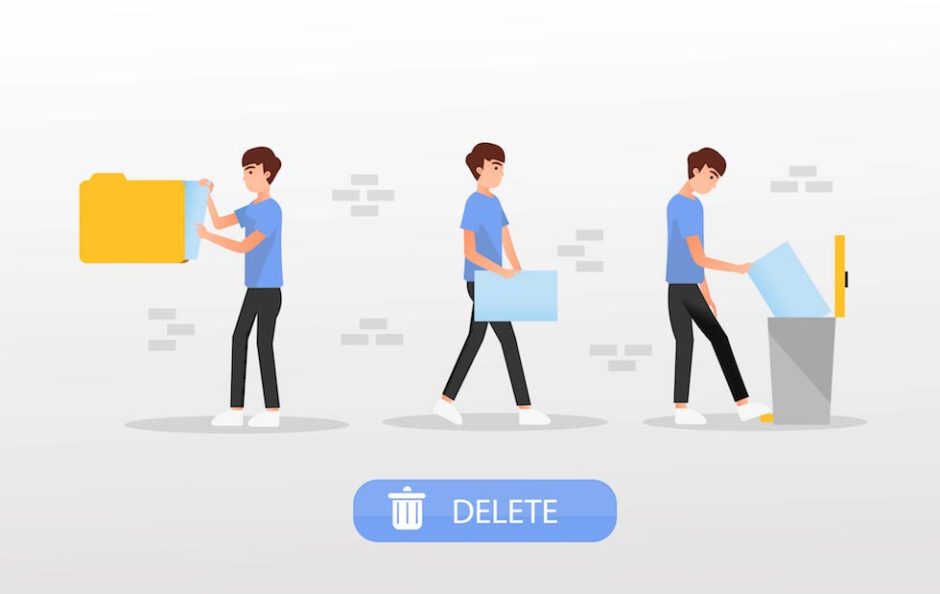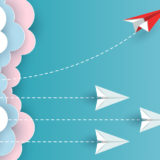この記事には、広告を含む場合があります。
記事内で提携企業様のサービスや商品を紹介することで、当サイトに売り上げの一部が還元されることがあります。
この記事では、WordPressテーマを削除する方法を解説します。
WordPressテーマを削除する2つの方法
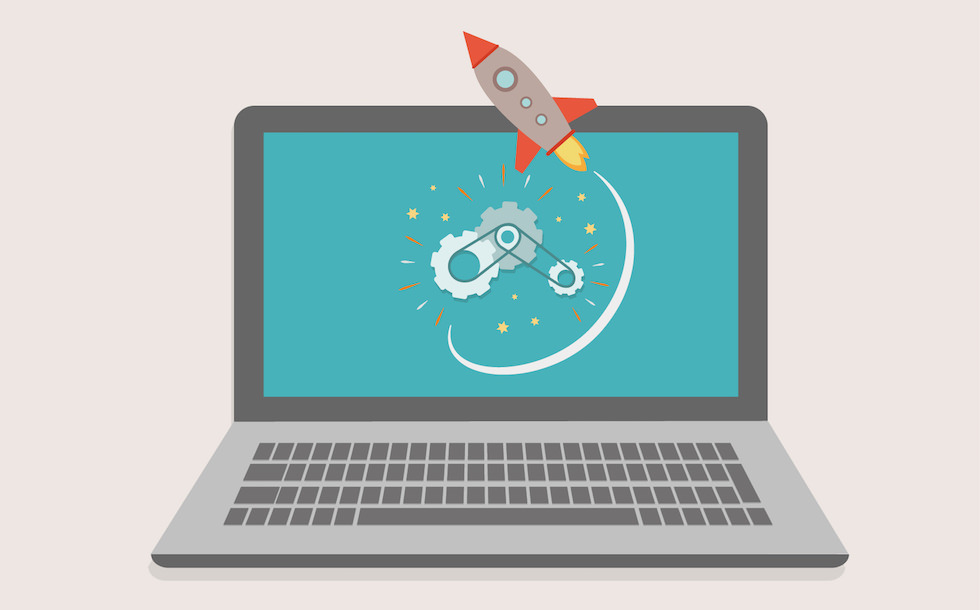
WordPressテーマを削除する方法は2つあります。
WordPressテーマを削除する方法
- 方法1:管理画面から削除する
- 方法2:サーバーから削除する
方法別に、削除手順をそれぞれ解説します。
方法1:管理画面から削除する手順
STEP.1
WordPressの管理画面から「テーマ」をクリックします。
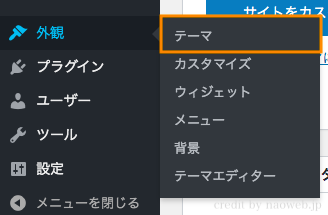
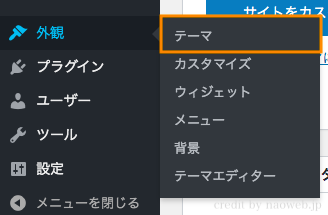
STEP.2
削除したいテーマをクリックします。
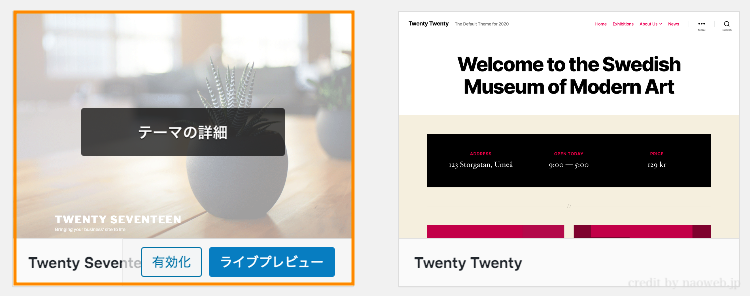
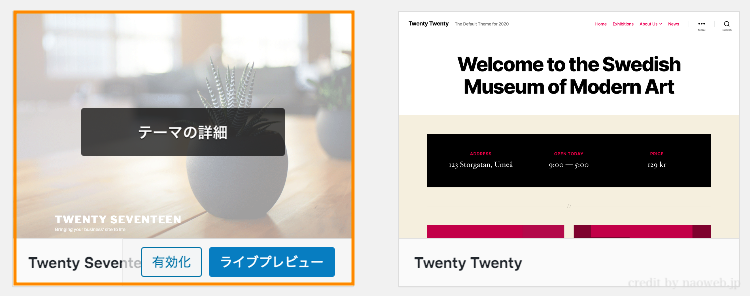
STEP.3
テーマ説明文の右下にある「削除」をクリックします。
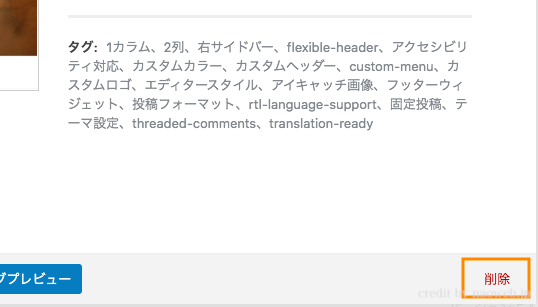
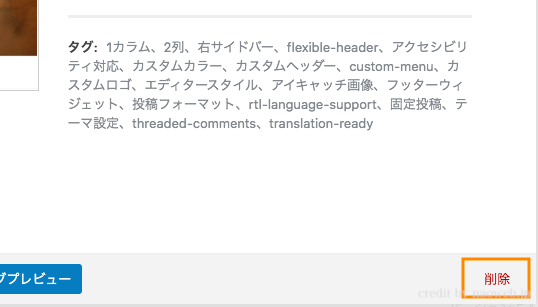
STEP.4
削除の認証を求められるので「OK」をクリックすれば削除完了です。
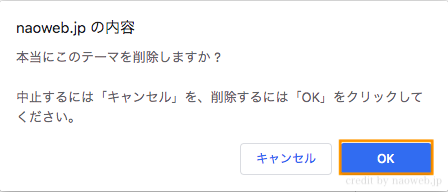
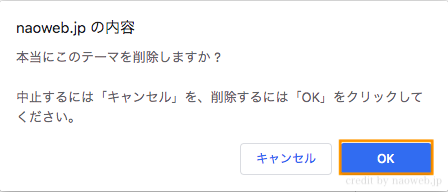
有効化しているテーマは削除することができないので、テーマを削除するには他のテーマが有効化されている必要があります。
![]() ナオ
ナオ
サーバーから削除する方法より、こちらの方法の方が簡単です。
方法2:サーバーから削除する手順
当サイトはエックスサーバーで運営しているので、エックスサーバーでテーマを削除する方法になります。
他サーバーでも基本的には同じ手順で削除することができます。
STEP.1
ファイルマネージャーにアクセスします。
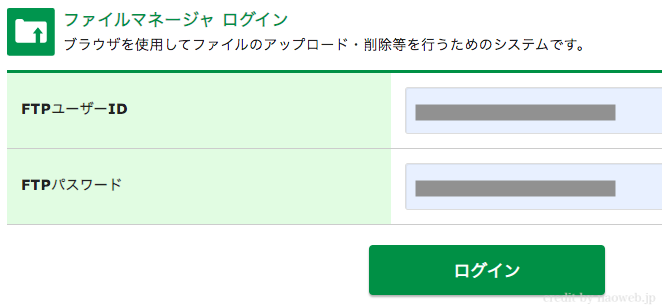
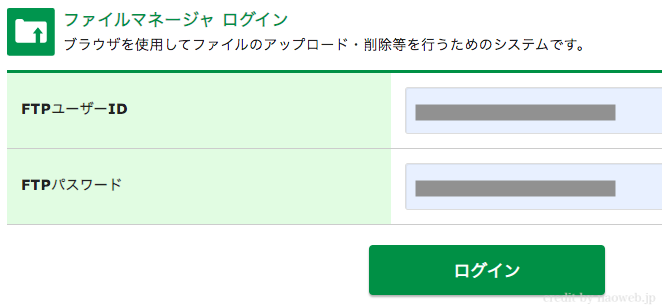
STEP.2
ドメイン名をクリックします。
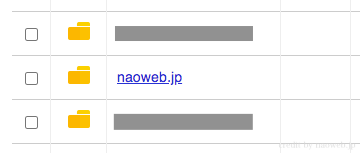
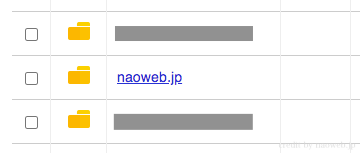
STEP.3
public_htmlをクリックします。
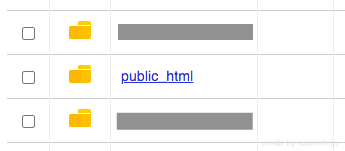
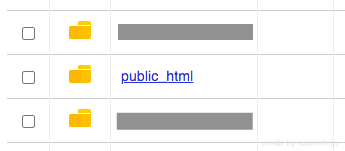
STEP.4
wp-contentをクリックします。
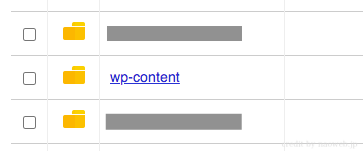
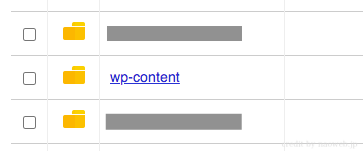
STEP.5
themesをクリックします。
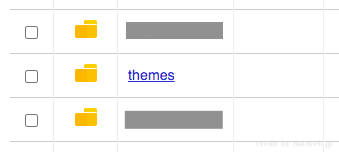
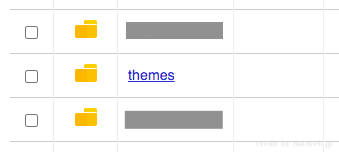
STEP.6
あとは削除したいテーマを選択し、削除すれば完了です。
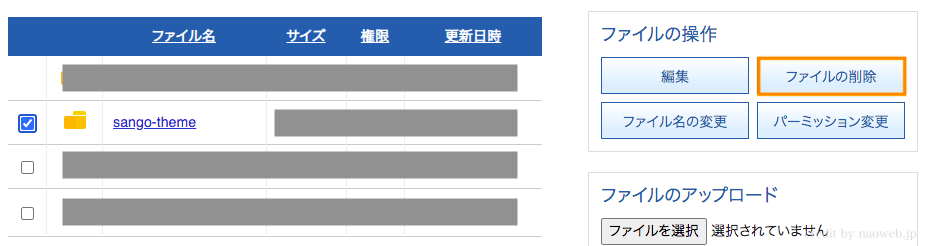
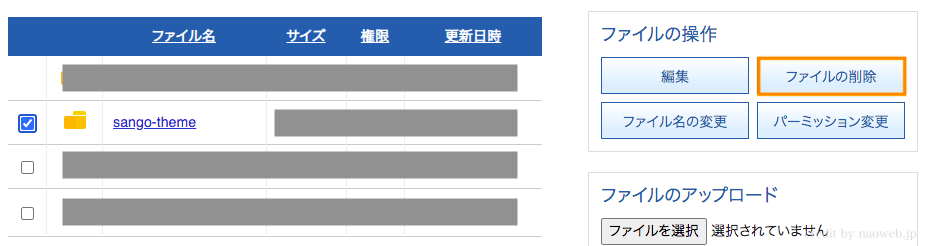
サーバーの管理画面にアクセスせずとも、FTPソフトを使うことでファイルを削除することもできます。
![]() ナオ
ナオ
サーバーから削除する際は、他のファイルを削除しないよう注意しましょう。
使用していないテーマは削除した方が良い

使用しているテーマ以外に、全く別のテーマがインストールされているなら削除しましょう。
理由としては、セキュリティ面と容量の点からです。
気にするほど影響があるわけではありませんが、、、念のためです。
ただし、テーマを削除すると今までそのテーマで行っていた設定が削除されるので、もし元に戻す可能性があるなら削除せずに残しておきましょう。
![]() ナオ
ナオ
WordPressには初めから公式テーマが3つインストールされていますが、利用する予定がなければ全て削除しちゃいましょう。